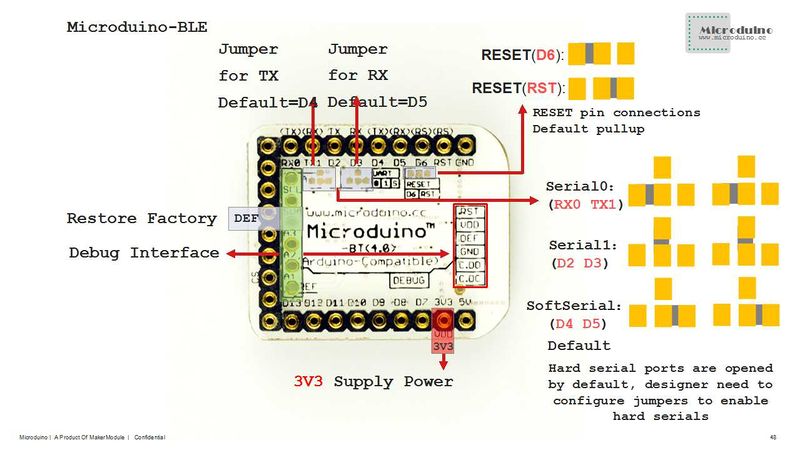|
Microduino-BT模块是基于CC2541芯片的蓝牙低能耗 (BLE) 的串口透明传输模块,专为 U 型27 PIN 标准 Microduino 接口设计。
特色
- 采用 U 型 27 PIN 标准 Microduino 接口,与其他 Microduino 模块堆叠使用;
- TI CC2541 芯片,低能耗;
- 支持iBecons模式;
- 多种方式恢复出厂设置,
- 使用“AT+ RENEW\r\n”命令恢复;
- 调试引脚的DEF接GND,然后模块上电,此时LED1亮,保持3秒后LED灯闪烁,此时松开DEF,恢复出厂设置成功,可以看到led灯每隔1S闪烁一次。
- 有数据掉电保存功能;;
- 支持AT 指令,可根据需要更改串口波特率、设备名称、配对密码等参数,使用灵活;
- 小巧、便宜、堆叠、开放;
- 开源的硬件电路设计,与 Arduino 兼容的编程开发环境程;
- 统一的 Microduino 接口规范,和丰富的外围模块,可方便、灵活的与其他符合 Microduino 接口规范的模块、传感器进行快速的连接和扩展;
- 2.54间距的排母接口方便集成到洞洞板。
规格
- 通讯形式:串口透传,默认串口为D4(RX)、D5(TX)。;
- 供电电源:+3.3VDC 50mA;
- 蓝牙协议:Bluetooth Specification V4.0 BLE;
- 支持服务:Central & Peripheral UUID FFE0,FFE1;
- 工作频率:2.4GHz ISM band;
- 调制方式:GFSK(Gaussian Frequency Shift Keying);
- 发射功率:≤4dBm;
- 灵 敏 度:≤-84dBm at 0.1% BER;
- 传输速率:
- Asynchronous: 6 kbps;
- Synchronous: 6 kbps;
- 状态指示灯:
- 连接前:
- 主机,未记录从机地址时,每秒亮 100ms;
- 主机,记录从机地址时,每秒亮 900ms;
- 从机,每 2 秒亮 1 秒。
- 连线后:
- 主机与从机均为每 5 秒亮 100 毫秒。(闪亮, 以便省电)
- 透传期间每个数据包不宜超过 120 字节,波特率越高,发包间隔要求越长。无线蓝牙透数据传均存在丢包率的问题,所以用户朋友们一定要做好应用层的数据校验和丢包重传。
- 所有AT命令都是以“\r\n”结尾。大家在AT命令调试时要注意选择“\r\n”。大部分 AT 命令都是在未连接前有效,连接后所有数据均为透传。
- iBeacon 简单已集成。 通过 AT 命令 “AT+MODE2\r\n” 来设置, 只有在从机下才可以。
文档
Eagle PCB 文件:Microduino-BT Shield.zip
支持AT指令配置/控制:文件:Microduino-BLE.pdf
主要元件
开发
串口通讯要求
- 默认的串口配置为:
- 对于Arduino IDE自带串口监视器:
- 对于其他串口调试软件:
PC上位机调试时
| Microduino-BT |
Microduino-USBTTL
|
| D4 |
TX1
|
| D5 |
RX0
|
| 3V3 |
3V3
|
| GND |
GND
|
用USBTTL、Core下载、调试程序时
- 默认串口跳线RX(D4)、TX(D5),可调用SoftwareSeria库来解决:
- 玩家自己改动模块背面的跳线:切断两组焊盘中间的连线,将焊盘中间与D2、D3(或者RX0、TX1)焊上即可,参考引脚规则图。
- 若采用了改跳线的方法,可将Microduino BT与Core的串口连接由TX-D4、RX-D5改成:
- TX-D2、RX-D3(相对Core+的Serial1)
- TX-RX0、RX-TX1(这时候串口会冲突,不能直接叠加下载程序)
与电脑蓝牙匹配连接
- 默认是不需要密码匹配连接,但是这样电脑无法匹配,你需要通过AT命令“AT+TYPE1”设置成连接需要密码,默认的密码是“000000”,用户也可以通过“AT+PASSXXXXXXX”来修改密码。
引脚说明
| HM-10模块引脚名 |
Microduino引脚 |
功能
|
| TX |
RX0(orD2/D4) |
模块串口发送脚(TTL电平),可接单片机的RXD
|
| RX |
TX1(orD3/D5) |
模块串口接收脚(TTL电平),可接单片机的TXD
|
应用
程序下载
测试程序:文件:BLE debug uart1.zip,文件:BLE LightBlue time.zip
Microduino BT串口透传数据到IOS设备
通过CoreUSB对Shield BT4.0进行串口调试
- 所需要准备的硬件有:Microduino USB2TTL、Microduino CoreUSB、Microduino BT;
- 所需要准备的软件有:Arduino IDE(1.0版本以上)、Microduino提供的测试程序(Arduino端);
- (因为CoreUSB可以利用USB模拟出串口0(Serial),而BT所占用的RX0、TX1是CoreUSB的串口1(Serial1),因此你可以保持当前的跳线(RX0、TX1)无需改动);
- 启动Arduino IED,打开Microduino提供的测试程序,板卡选择Microduino CoreUSB,直接下载即可;
- 检测串口通讯是否正常:
- 打开对应串口监视器后,发送大写“AT\r\n”,若返回“OK”,说明配置成功。
通过Core+的uart1对Microduino BT进行串口调试
- 所需要准备的硬件有:Microduino USB2TTL、Microduino Core+、Microduino BT;
- 所需要准备的软件有:Arduino IDE(1.0版本以上)、Microduino提供的测试程序(Arduino端);
- 其他条件:玩家已经改过模块背面跳线,使得串口改到D2、D3;
- 启动Arduino IED,打开Microduino提供的测试程序,板卡选择Microduino Core (Atmega328P@16M,5V),直接下载即可;
- 检测串口通讯是否正常:
- 打开对应串口监视器后,发送大写“AT”(AT 后没有\r\n 符号),若返回“OK”,说明配置成功。
注意:如果使用Android设备调试,系统要4.3以上的才能检测到Microduino BT模块。
Microduino-Shield BT4.0 简单测试
其它应用:
Microduino 物联网智能家居方案
Microduino 手机蓝牙控制家用电器/zh
Microduino 手机蓝牙控制电视/zh
Microduino 小车
Microduino 蓝牙控制小车/zh
Microduino KIT
Microduino BLE_IOS-202KIT/zh
Microduino BLE_Android-202KIT/zh
问题解答
- 无法和win7进行配对?
- 检查win7电脑支持BT 4.0 协议吗?BT 模块只能用于4.0 协议,并且默认配对密码是000000。
- 模块无法reset,只能通过上电重启?
- 可以通过上电启动或者通过串口发送AT指令“AT+RESTART\r\n”来重启。
- 无法和iphone,Android手机配对?
- 一般是协议版本不支持,此BT 模块支持4.0 BT 协议
- For Andriod OS: 4.3 release
- For IOS: iPhone4s upper, iPod touch 5 upper, iPad 3 upper and iPad mini upper
购买
历史
- 2014年7月28日,取消使用模组方案,采用CC25541芯片,支持iBecons模式,原模块参考Microduino-【BT】/zh。
- 2013年6月5日,第二次打样完成,更名为Microduino-[BT]新增第三个可选串口——UART1,分成2个版本,一个2.1版本,所用模块为HM09;一个为4.0版本,所用模块为HM10。
- 2013年5月10日,布板完成。
图库
视频
|